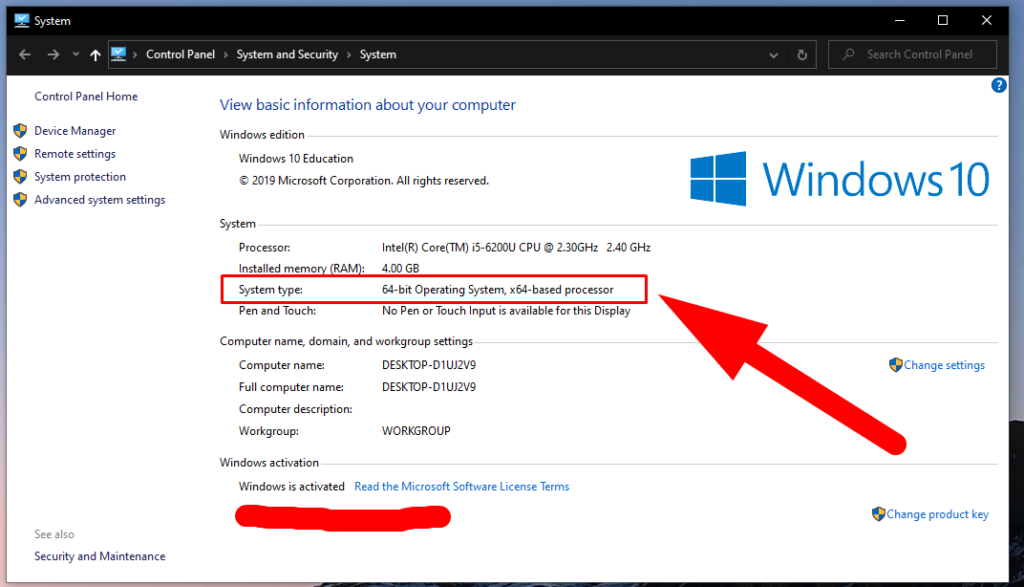Hello Pembaca!
Apakah Anda pernah bingung tentang versi Windows yang Anda gunakan? Jangan khawatir, dalam artikel ini, kami akan membantu Anda mengetahui berapa bit Windows yang Anda gunakan dengan langkah-langkah yang mudah. Mengetahui versi Windows yang Anda gunakan sangat penting untuk memastikan kompatibilitas perangkat lunak dan perangkat keras yang Anda gunakan. Tanpa basa-basi lagi, mari kita mulai!
1. Melalui Pengaturan Sistem
Cara pertama yang dapat Anda coba adalah melalui Pengaturan Sistem. Berikut adalah langkah-langkahnya:
- Buka menu Start dan pilih “Pengaturan”.
- Pilih opsi “Sistem”.
- Pada panel sebelah kiri, pilih “Tentang”.
- Pada bagian “Spesifikasi Perangkat”, Anda dapat melihat informasi tentang jenis sistem operasi dan versi Windows yang Anda gunakan.
Kelebihan metode ini adalah Anda dapat dengan mudah menemukan informasi tentang versi Windows Anda tanpa harus menggunakan perintah atau aplikasi tambahan. Namun, kekurangannya adalah Anda perlu melakukan beberapa langkah untuk menemukan informasi tersebut.
2. Melalui System Properties
Jika Anda lebih suka menggunakan metode tradisional, Anda dapat menggunakan System Properties untuk mengetahui versi Windows Anda. Berikut adalah caranya:
- Klik kanan pada ikon “Computer” di desktop atau “This PC” di File Explorer.
- Pilih opsi “Properties”.
- Pada jendela System Properties yang muncul, periksa bagian “System Type”.
Kelebihan dari metode ini adalah Anda dapat dengan cepat melihat informasi tentang versi Windows Anda. Namun, kekurangannya adalah Anda perlu melakukan beberapa langkah tambahan dibandingkan dengan menggunakan Pengaturan Sistem.
3. Melalui Command Prompt
Jika Anda lebih suka menggunakan command prompt, Anda juga dapat mengetahui versi Windows Anda dengan menggunakan perintah berikut:
wmic os get osarchitecture
Setelah Anda mengetik perintah di atas dan menekan Enter, Anda akan melihat informasi tentang versi Windows Anda. Kelebihan dari metode ini adalah Anda dapat dengan cepat melihat informasi menggunakan command prompt. Namun, kekurangannya adalah Anda perlu memiliki pengetahuan tentang penggunaan command prompt.
4. Alternatif Lain
Selain metode-metode di atas, Anda juga dapat menggunakan aplikasi pihak ketiga seperti “Speccy” atau “CPU-Z” untuk mengetahui versi Windows Anda. Aplikasi ini menyediakan informasi yang lebih rinci tentang sistem Anda, termasuk versi Windows dan arsitektur sistem.
Tabel Informasi Cara Mengetahui Windows Berapa Bit
| Metode | Kelebihan | Kekurangan |
|---|---|---|
| Pengaturan Sistem | Mudah digunakan, tidak memerlukan aplikasi tambahan | Memerlukan beberapa langkah untuk menemukan informasi |
| System Properties | Cepat dan mudah | Memerlukan beberapa langkah tambahan |
| Command Prompt | Cepat dan dapat dilakukan dengan command prompt | Memerlukan pengetahuan tentang command prompt |
| Aplikasi Pihak Ketiga | Menyediakan informasi rinci tentang sistem | Memerlukan pengunduhan dan instalasi aplikasi tambahan |
FAQ (Pertanyaan yang Sering Diajukan)
1. Bagaimana cara mengetahui versi Windows yang saya gunakan?
Anda dapat mengetahui versi Windows yang Anda gunakan melalui Pengaturan Sistem, System Properties, Command Prompt, atau menggunakan aplikasi pihak ketiga.
2. Mengapa penting mengetahui versi Windows yang saya gunakan?
Mengetahui versi Windows yang Anda gunakan penting untuk memastikan kompatibilitas perangkat lunak dan perangkat keras yang Anda gunakan.
3. Apakah saya perlu membayar untuk menggunakan aplikasi pihak ketiga?
Tergantung pada aplikasi pihak ketiga yang Anda pilih. Beberapa aplikasi mungkin gratis, sementara yang lain mungkin memerlukan pembayaran atau memiliki versi pro dengan fitur tambahan.
Penutup
Dalam artikel ini, kami telah menjelaskan berbagai metode yang dapat Anda gunakan untuk mengetahui versi Windows yang Anda gunakan. Anda dapat memilih metode yang paling sesuai dengan preferensi dan pengetahuan Anda. Semoga informasi ini bermanfaat bagi Anda dalam memastikan kompatibilitas sistem Anda!